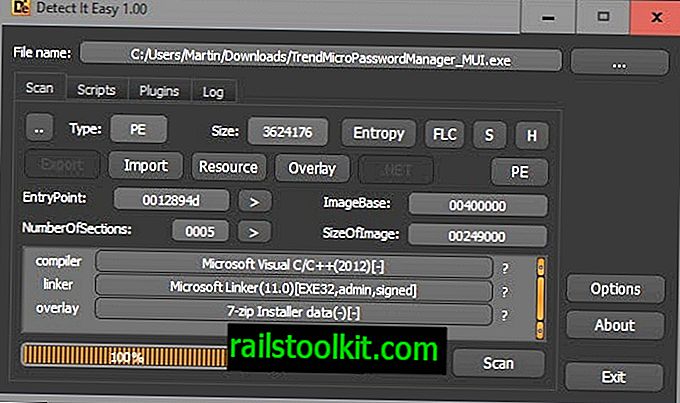Windows Explorer es un programa esencial del sistema operativo Windows. Es una de las columnas principales del sistema operativo que alimenta no solo la exploración de archivos y las operaciones, sino también la barra de tareas y el menú de inicio.
El mensaje "Windows Explorer ha dejado de funcionar" es relativamente común a juzgar por la cantidad de páginas web y soluciones que los usuarios y los webmasters han publicado a lo largo de los años en Internet.
El objetivo de esta guía de solución de problemas es proporcionar a los usuarios que están experimentando el error del Explorador de Windows las soluciones y soluciones más comunes.
Nota : Microsoft cambió el nombre del Explorador de Windows a Explorador de archivos en Windows 8 y 10. Esto no ha cambiado el hecho de que el Explorador de archivos también puede arrojar errores "ha dejado de funcionar". La mayor parte de lo que se recomienda a continuación se aplica también al Explorador de archivos debido a eso.
Windows Explorer ha dejado de funcionar

Solución 1: Verificación de archivos
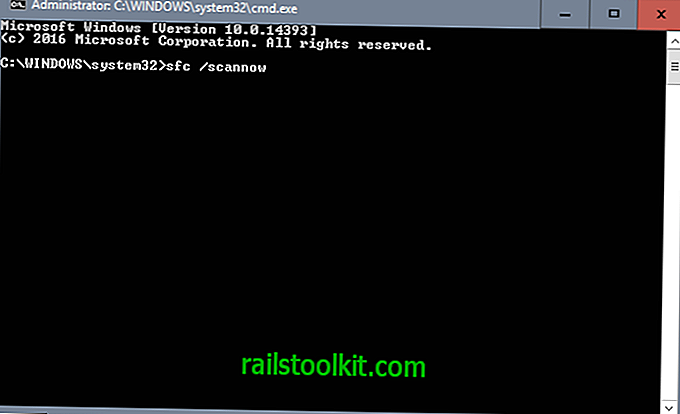
Esta solución comprueba el sistema operativo en busca de archivos faltantes y corruptos y los reemplaza con la versión del archivo original para asegurarse de que solo se usen archivos válidos. Esto ayuda en casos de corrupción de datos y ataques maliciosos que han modificado o eliminado archivos principales del sistema operativo.
1. Haga clic en Inicio y luego escriba cmd en el cuadro Iniciar búsqueda.
2. En el área de resultados, haga clic con el botón derecho en cmd.exe y luego haga clic en Ejecutar como administrador. Es posible que se le solicite que escriba la contraseña de una cuenta de administrador. Haga clic en Continuar si es el administrador o escriba la contraseña del administrador. Luego, haga clic en Continuar.
3. En el símbolo del sistema, escriba Sfc / scannow y presione ENTRAR.
El escaneo puede tomar un tiempo. Lo que hace es comparar los archivos existentes en el dispositivo con los archivos originales. Si observa archivos que no son originales, intentará reemplazarlos con la versión original.
Solución 2: Escanear disco
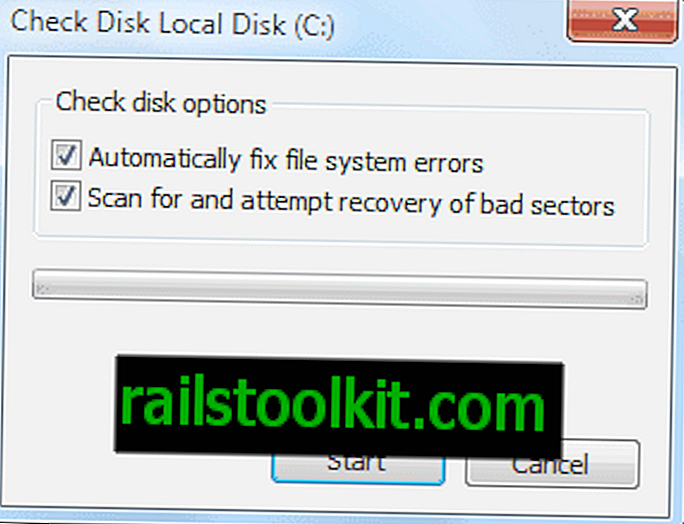
Los archivos y las carpetas pueden ser válidos, pero aún puede ser que el disco duro tenga sectores defectuosos u otros problemas que lleven a este mensaje de error del Explorador de Windows. Escanear el disco duro en el que está instalado Windows en busca de errores de disco es otra opción para resolver el problema.
1. Abra el menú Inicio y haga clic en el enlace de la computadora.
2. Haga clic con el botón derecho en el disco duro en el que está instalado Windows (generalmente c :) y seleccione Propiedades en el menú contextual.
3. Cambie a la pestaña Herramientas y seleccione el botón Comprobar ahora en Comprobación de errores
4. Asegúrese de que ambas opciones estén seleccionadas antes de presionar el botón Inicio.
5. La verificación del disco debe programarse ya que el disco está en uso cuando el sistema operativo se está ejecutando. Comenzará el escaneo automáticamente en el próximo inicio.
Nota : en su lugar, puede ejecutar Check Disk de la siguiente manera. Esto es útil si el enlace de la computadora ya no se muestra en el menú de inicio (que es el caso en Windows 8 y versiones posteriores).
- Toque la tecla de Windows, escriba cmd.exe, haga clic derecho en el primer resultado y seleccione ejecutar como administrador en el menú contextual.
- Escriba chkdsk y presione enter.
Solución 3: actualizaciones
Asegúrese de que su sistema esté actualizado. Verifique las actualizaciones de Windows (a través del botón Inicio> todos los programas> Windows Update) y las actualizaciones de software si el software se ejecuta en segundo plano. Asegúrese de actualizar también los controladores para el hardware (especialmente la tarjeta de video)
Solución 4: escanee el sistema con software de seguridad
Un virus u otro software malicioso puede ser la causa de los problemas con el Explorador de Windows. El escaneo del sistema con aplicaciones de seguridad asegura que no se esté ejecutando ningún virus u otro código malicioso en el sistema que esté causando los problemas.
Consulte esta extensa lista de aplicaciones de seguridad. Se recomiendan, por ejemplo, Malwarebytes Anti-Malware, DrWeb y Gmer. Es posible que desee ejecutar al menos un programa en las categorías anti-malware / spyware, anti-rootkit y antivirus.
Solución 4: deshabilite los servicios y herramientas de terceros
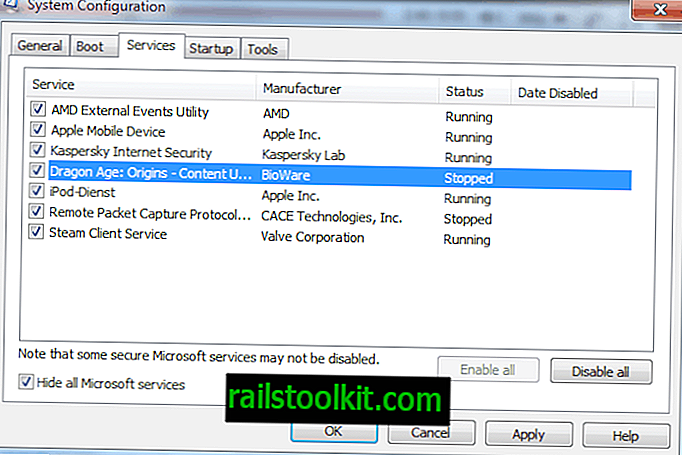
Otra posible causa para que el Explorador de Windows haya dejado de funcionar es un programa o servicio de terceros que podría estar en conflicto con él.
Tenga en cuenta que esto puede ser causado por programas que interactúan directamente con el Explorador de Windows, por ejemplo, los complementos o los scripts de shell podrían hacerlo.
Para eliminar esa posibilidad, necesitamos deshabilitar todos los servicios y programas de terceros. Esto se hace mejor en la herramienta de configuración del sistema.
1. Haga clic en el botón de inicio, escriba msconfig en el formulario de ejecución y seleccione la herramienta Msconfig de los resultados de búsqueda.
2. Primero cambie a la pestaña Inicio y elimine todas las entradas seleccionadas allí. Tenga en cuenta que esto puede significar que un software de seguridad está deshabilitado. Es posible que desee mantener eso marcado por si acaso. Sin embargo, puede ser la causa de los problemas del explorador.
3. Cambie a la pestaña Servicios y marque "Ocultar todos los servicios de Microsoft" en la parte inferior. Esto garantiza que solo se muestren los servicios de terceros. Desactive todos los servicios seleccionados también y reinicie la computadora después.
Solución 6: Verifique si hay problemas de memoria
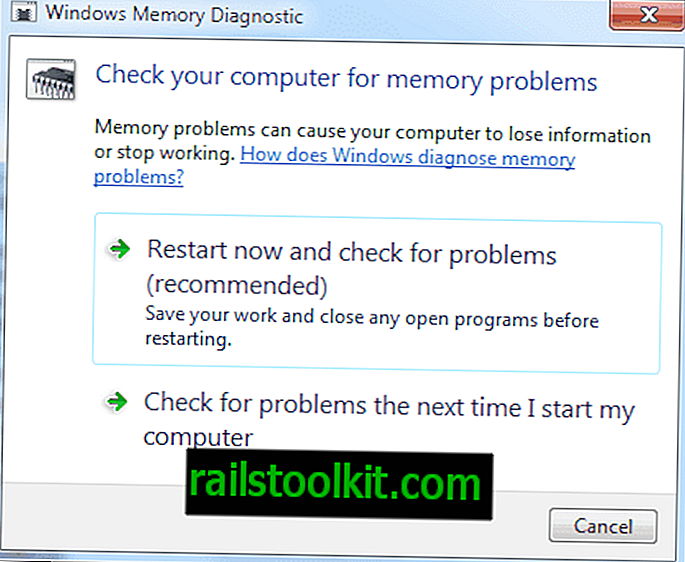
Esto se puede hacer en Vista, Windows 7 y versiones más recientes de Windows. Haga clic en el botón de inicio, escriba mem y presione enter. Esto abrirá la herramienta de diagnóstico de memoria de Windows que realizará un escaneo de memoria en el próximo inicio del sistema.
Solución 7: archivos corruptos que no son del sistema
El mensaje de error puede aparecer si el escritorio de Windows o el directorio de inicio de Windows Explorer contienen archivos corruptos. La causa más común son los archivos multimedia que están corruptos. También puede ser que solo experimente el problema al abrir una carpeta o unidad específica en el Explorador de Windows.
Intente localizar el archivo dañado y moverlo o eliminarlo para que resuelva los problemas. Si no puede usar el Explorador de Windows para eliminar o mover los archivos, use la línea de comando para hacerlo.
Estas soluciones severas han resuelto el problema "El Explorador de Windows ha dejado de funcionar" en el pasado. Es posible que desee comprobar el Visor de eventos si el problema persiste o recurrir a un punto de restauración del sistema anterior para resolverlo.
¿Has estado experimentando este mensaje de error? Si es así, ¿qué has hecho para resolverlo?